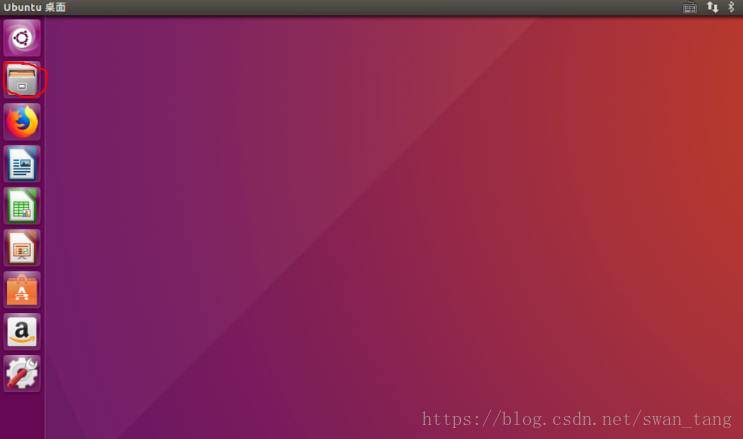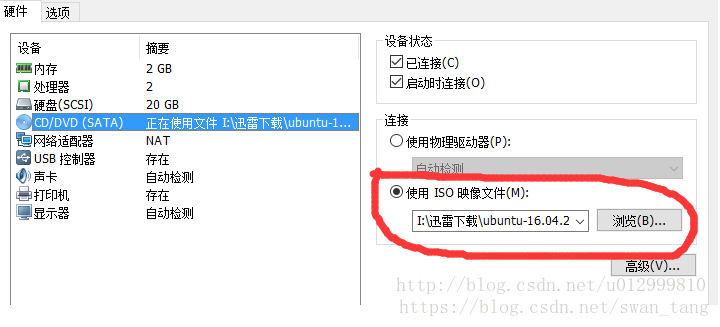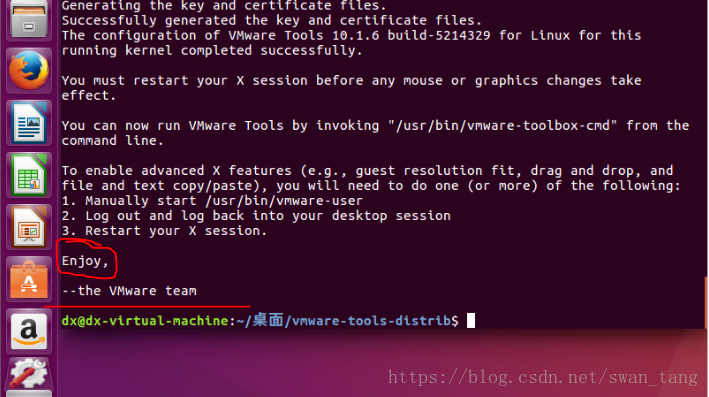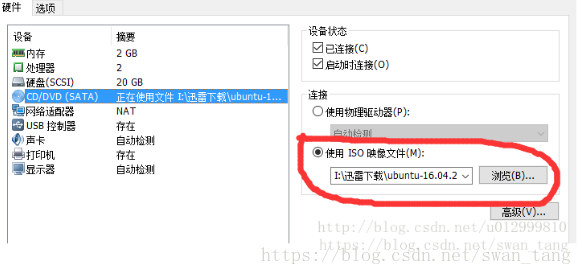VMware Tools 安裝及提醒作業系統已將CD-ROM門鎖定問題
阿新 • • 發佈:2018-12-15
安裝 VMware Tools 可以更方便的使用虛擬機器, 解決安裝的虛擬機器不能和主機進行復制貼上檔案。
1,先下載VMware Tools安裝包。
1,開機狀態虛擬機器桌面 點選 左上方導航欄“虛擬機器”,再點選“安裝VMware Tools",正常情況下 等待下載就可以了。
2,若是有彈框提醒 "客戶機作業系統已將 CD-ROM 門鎖定,並且可能正在使用 CD-ROM,這可能會導致客戶機無法識別介質的更改。如果可能,請在斷開連線之前從客戶機內部彈出 CD-ROM。確實要斷開連線並覆蓋鎖定設定嗎 " 如下圖:
2,解決客戶機作業系統已將 CD-ROM 門鎖定問題。
1,右鍵虛擬機器–>設定
2,請點選CD/DVD(SATA)選項,之後檢視右邊的“連線”,將原來的“使用ISO映像檔案” 改為 “使用物理驅動器”,選擇“自動檢測”,之後重啟虛擬機器。
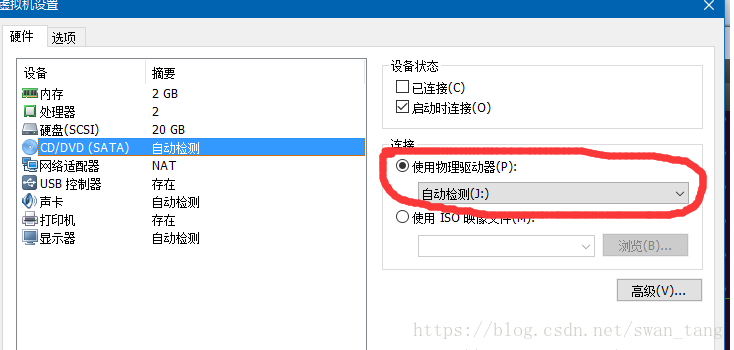 進行重啟虛擬機器後,再下載VMware Tools安裝包,等待下載完成。
進行重啟虛擬機器後,再下載VMware Tools安裝包,等待下載完成。
3,安裝VMware Tools 。
1,點選桌面的 “資料夾 ” 再點選左面的檔案欄裡的 “VMware Tools”,開啟此安裝包。